Hvis du vil se dine billeder og videoer eller spille spil på den store skærm, er skærmspejling en fantastisk måde at gøre det på fra din iPhone.
På denne måde kan du vise, hvad der er på din iPhone-skærm, direkte på din pc, tv, projektor eller skærm. Det kan være nyttigt af forskellige årsager: præsentationer, seminarer, se en film eller streame.
Selvom “spejling af din iPhone-skærm” kan lyde som en kompliceret ting at gøre, er det faktisk ikke så svært. Faktisk bliver opgaven med de apps, jeg vil liste i denne artikel, som et stykke kage.
Før vi dykker ned i listen, lad os lære lidt mere om skærmspejling generelt.
Indholdsfortegnelse
Hvad er skærmspejling?
Som nævnt før refererer skærmspejling til at duplikere din smartphoneskærm på en større skærm, såsom din computerskærm.
Denne teknologi fungerer over en WiFi-forbindelse, hvor smartphonen og den større skærm skal forbindes på samme netværk for at spejle skærmen. De fleste af teknologierne giver dig mulighed for at oprette forbindelse trådløst, hvilket er ret fedt.
I disse dage kommer de fleste enheder, inklusive iPhone, med indbygget understøttelse af skærmspejling. For iOS-enheder er det muligt via en funktion kaldet AirPlay, som giver dig en enkel og intuitiv løsning til at spejle din skærm.
For at spejle din skærm med AirPlay skal du dog have et Apple TV. Hvis du vil caste din iPhone-skærm på dit Apple TV, så er det en enkel og nem proces.
Men hvis du vil spejle det på computere, uanset om det er på macOS eller Windows, skal du downloade en ekstra tredjepartsapp for at få det til at fungere. Der er masser af apps at vælge imellem, men nogle af de bedste er listet nedenfor.
Wondershare MirrorGo
Et meget avanceret værktøj, Wondershare MirrorGo giver dig mulighed for at spejle din iPhone-skærm og styre den fra din computer.
Det er super nemt, og alle, der ikke engang er teknisk kyndige, kan bruge denne software til deres fordel. Du kan også optage din iPhone-skærm og tage skærmbilleder med et enkelt klik.
Sådan spejler du din iPhone-skærm på din Windows-pc ved hjælp af dette værktøj:
Trin 1: Download og installer Wondershare MirrorGo på din computer.
Trin 2: Åbn Wondershare MirrorGo og tryk på “iOS”.
Trin 3: Åbn din iPhones kontrolcenter og tryk på “Skærmspejling”.
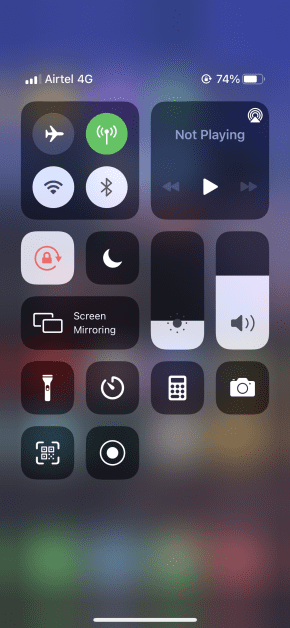
Trin 4: Tryk på “MirrorGo”.

Din iPhone-skærm begynder at spejle på din computer med det samme. Du kan kun downloade denne software på Windows fra nu af.
LonelyScreen
Den første på listen er en ligetil app kaldet LonelyScreen.
Denne app narre grundlæggende AirPlay til at tro, at din computer er et Apple TV, så du kan spejle skærmen med succes. Det bedste er, at det er tilgængeligt til både Windows og macOS.
Her er trinene til at spejle din iPhone-skærm til en Windows-computer ved hjælp af AirPlay og LonelyScreen:
Trin 1: Download og installer LonelyScreen på din computer.
Trin 2: Åbn LonelyScreen og tryk på titlen for at ændre navnet på din AirPlay-server. Jeg kaldte det “Test” for dette eksempel.


Trin 3: Fra din iPhone skal du åbne kontrolcenteret og trykke på “Skærmspejling”. Hvis du har iPhone X eller nyere, skal du trække kontrolcentermenuen ned fra øverst til højre, eller hvis du har iPhone 8 eller tidligere, skal du trække den op ved at stryge den op fra bunden.

Trin 4: Når du trykker på skærmspejling, vil du se den nye LonelyScreens titel, som du lige har omdøbt. Gå videre og tryk på det.

Trin 5: Åbn LonelyScreen-appen på din computer, og du vil bemærke, at din iPhone-skærm bliver spejlet på den med det samme.

Trin 6: For at optage, hvad du ser på den, skal du trykke på den røde cirkel, og den begynder at optage.

Du kan se dine optagelser ved at klikke på mappeikonet situationen nederst til højre.

Trin 7: Når du er færdig med alt, skal du trykke på “Stop spejling” på din iPhone, og det stopper processen.

Processen er den samme for macOS-brugere.
Spejling 360
Spejling 360 leveres med muligheden for at spejle og optage iPhone, Android, iPad, Chromebook, Windows og macOS-skærm trådløst på din computer.

Det kan være nyttigt til forskellige formål, herunder præsentationer, undervisningslektioner, møder, spil og andre.
Med deres dyrere abonnement kan du også tilføje op til 40 deltagere og holde et skærmdelingsmøde for at demonstrere alt, hvad der er på din skærm. Det bedste er, at deltagerne ikke skal downloade noget. Bare del det unikke link med dem, så er du godt i gang.
Mirroring360s entry-level plan koster en engangsinvestering på kun $11,99, hvilket er et godt udgangspunkt for at få våde fødder med denne software.
ApowerMirror

Et trendy valg, ApowerMirror er ofte det første valg for folk, når det kommer til skærmspejling.
Det tillader skærmspejling med lyd til iOS- og Android-enheder ved hjælp af almindelig spejlingsteknologi. Du kan caste din enheds skærm via USB eller WiFi for en forsinkelsesfri og realtidsoplevelse.
Denne software lader dig spejle op til 4 enheder samtidigt til din pc, og du kan også spille iPhone/Android-spil på din computer uden en emulator. Den leveres med forudindstillede virtuelle taster for at give dig bedre kontrol over din spilydelse.
Desuden kan du tage et skærmbillede, skrive eller tegne noter på tavlen og optage skærmen. Der er mange flere funktioner, som du kan udforske ved at downloade det med det samme.
LetsView

Et gratis skærmspejlingsværktøj til iPhone og iPad, LetsView har over en million tilfredse kunder, som med succes spejler deres skærm på deres Windows- eller macOS-computer.
Med denne software kan du optage din skærm eller aktivere deling med andre i realtid, mens du forklarer noget på tavlen.
Udover det har den filbeskyttelse og en eksklusiv browser, hvormed du kan få adgang til populære hjemmesider med blot et klik og markere vigtige punkter med en pensel, mens du deler din skærm med andre.
LetsView er højt vurderet blandt kunder, så jeg anbefaler bestemt at tjekke denne ud, og du kan downloade den helt gratis.
AnyDesk

Det er et stykke tid siden AnyDesk kom ud sammenlignet med nogle af de andre værktøjer på denne liste, men det har helt sikkert bevaret et stabilt ry, da det gør et godt stykke arbejde med at spejle din iPhone til din pc.
Faktisk kan du også spejle din pc til din iPhone eller enhver anden enhed, såsom macOS, Android og Linux.
Selvom det har mange fantastiske funktioner og tillader spejling på flere måder, forbliver AnyDesk meget brugervenligt, selv for folk med minimal teknisk viden. Du kan downloade det gratis med det samme og prøve alle funktionerne.
Konklusion 😎
Ovenstående værktøjer vil gøre det nemt at spejle din iPhone-skærm på din computer eller TV ved hjælp af blot dit WiFi. Alle af dem har en letforståelig brugergrænseflade, og et flertal af dem giver dig mulighed for at bruge det gratis, til at begynde med.
Relaterede:
Tjek iPhone, iPad og MacBook batteritilstand med disse 7 værktøjer
Sådan skærmoptages på iPhone
7 apps til at overvåge dataforbrug på din iPhone
